PhotoSweeper est une très bonne application de nettoyage. Il traite de la suppression des fichiers indésirables et indésirables de votre ordinateur. Cependant, au fil du temps, certaines fonctionnalités de PhotoSweeper ne fonctionnent plus aussi bien. La plupart du temps, l'ensemble de l'application elle-même est confrontée à des problèmes qui incitent les utilisateurs à ne plus l'utiliser.
C'est pourquoi de nombreux utilisateurs souhaitent apprendre à désinstaller PhotoSweeper sur Mac. Si vous utilisez également l'application PhotoSweeper, prenez le temps de lire ce guide. Vous serez savoir désinstaller cette application avec succès.
Contenu: Partie 1. Méthode manuelle pour désinstaller PhotoSweeper sur MacPartie 2. Désinstaller facilement et rapidement PhotoSweeper sur Mac Partie 3. Qu'est-ce que PhotoSweeper ?Partie 4. Conclusion
Partie 1. Méthode manuelle pour désinstaller PhotoSweeper sur Mac
Avant de vous présenter la meilleure méthode pour supprimer PhotoSweeper de Mac, laissez-nous d'abord vous montrer la méthode manuelle. Ceci est pour vous aider à comprendre à quel point la méthode la plus simple est utile et importante. La méthode manuelle peut également vous montrer combien de temps dure le processus de désinstallation.
Donc, si vous avez le temps, prenez-en un peu et lisez ce guide étape par étape sur la façon de déplacer manuellement PhotoSweeper depuis Mac :
- Appuyez sur le Apple icône sur votre ordinateur, cliquez sur Forcer à quitter,
- Après cela, confirmez votre action en cliquant sur le Forcer à quitter bouton une fois de plus
- Accédez à votre Finder, et ouvrez le dossier dans votre Demandes
- Trouvez l'icône PhotoSweeper puis choisissez Mettre à la corbeille et supprimer les fichiers inutiles de l'application PhotoSweeper
- Commencez par ouvrir votre Finder une fois de plus puis cliquez Go et choisissez Aller au dossier
- Entrer
~/Libraryet cliquez sur Go encore - Pour désinstaller complètement PhotoSweeper sur Mac, supprimez tout le contenu qui apparaît, puis cliquez sur le Corbeille icône et sélectionnez Vider la corbeille...
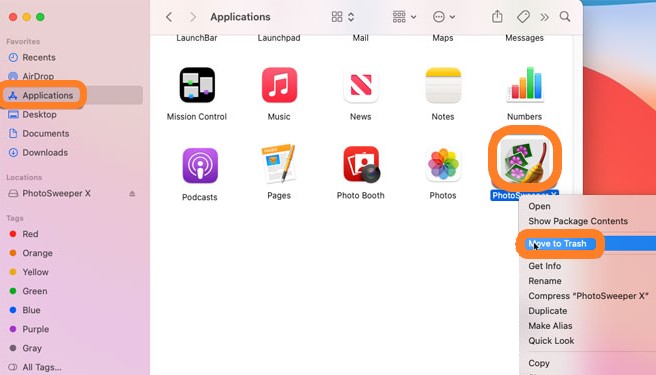
C'est la manière manuelle de désinstaller l'application PhotoSweeper de votre appareil. Il est très long et vous demandera de faire beaucoup d'étapes. Mais c'est aussi très efficace tant que vous ne manquez aucune des étapes. Si vous oubliez une étape ou faites une erreur, cela peut affecter votre processus et vous devrez recommencer depuis le début.
C'est pourquoi nous vous recommandons fortement d'utiliser le moyen le plus simple pour vous aider à éviter que de tels incidents ne se produisent. Si vous souhaitez en savoir plus sur cette méthode plus simple, nous parlons de passer à la section suivante ci-dessous.
Partie 2. Désinstaller facilement et rapidement PhotoSweeper sur Mac
S'il y a la voie difficile, il y a la voie la plus facile. En ce moment, nous allons vous présenter le moyen le plus simple et le plus rapide de supprimer PhotoSweeper de Mac.
Il n'y a rien de plus puissant et approprié que le iMyMac PowerMyMac logiciel qui peut vous aider à désinstaller complètement PhotoSweeper sur Mac sans perdre votre temps, vos efforts et même votre patience.

Cet outil est très rapide et est conçu pour s'assurer que votre ordinateur est dans son meilleur état tout le temps. Il peut vous aider avec des tonnes de choses. Tout comme la fonction principale de l'application PhotoSweeper, cet outil peut également vous aider à vous débarrasser des fichiers en double et des images similaires. Il aide également à supprimer les fichiers obsolètes et les fichiers trop volumineux. De plus, cet outil dispose également d'une fonctionnalité qui vous permet de supprimer définitivement des fichiers de votre ordinateur.
Le PowerMyMac peut également protéger votre vie privée, car il peut également aider à effacer votre historique de navigation du début à la dernière heure. Et enfin, cet outil puissant peut également vous aider à désinstaller plusieurs applications et logiciels tels que désinstaller Roblox, Office, Safari, Xcode depuis votre ordinateur en un seul clic et en même temps.
Pour apprendre à utiliser le PowerMyMac et comment désinstaller PhotoSweeper sur Mac à l'aide de cet outil, suivez toutes ces étapes :
- Cliquez App Uninstaller fonctionnalité une fois que vous avez terminé de lancer cette application
- Continuez ensuite en appuyant sur SCAN
- Une fois la numérisation terminée, recherchez PhotoSweeper.app dans la liste, puis cliquez dessus
- Continuez en appuyant sur le NETTOYER bouton et lancer le processus de suppression
- Une fois fait, un Nettoyé Terminé un signe apparaîtra devant votre écran indiquant la fin du processus

C'est avec quelle facilité le PowerMyMac peut supprimer et supprimer PhotoSweeper de Mac et d'autres applications également. Donc, si vous souhaitez effectuer un nettoyage en profondeur de votre ordinateur, nous vous suggérons d'utiliser cet outil de nettoyage professionnel.
Partie 3. Qu'est-ce que PhotoSweeper ?
L'application PhotoSweeper est en quelque sorte similaire à l'application PowerMyMac. La seule différence entre eux est que l'application PhotoSweeper se concentre uniquement sur les fichiers image et multimédia. Cet outil peut vous aider à vous débarrasser des images dupliquées et similaires que vous ne trouvez pas facilement sur votre ordinateur.
Cependant, certains problèmes ont commencé à survenir avec la croissance de la popularité de l'application PhotoSweeper. Et à cause de ces problèmes, de plus en plus d'utilisateurs ont commencé à désinstaller PhotoSweeper sur Mac.
L'un des plus connus problèmes avec PhotoSweeper app est le fait qu'il ne supprime pas toutes les images dupliquées et similaires. Certains d'entre eux reviennent après la période de suppression - ce qui agace beaucoup d'utilisateurs. Et parfois, l'application elle-même plante ou raccroche, affectant les performances de l'ordinateur.
Donc, si vous rencontrez également de tels problèmes, nous vous recommandons de désinstaller PhotoSweeper sur Mac pour une meilleure utilisation.

Partie 4. Conclusion
Maintenant que vous avez enfin vu la différence entre le manuel et la façon plus simple de désinstaller PhotoSweeper sur Mac, nous espérons que vous choisirez une méthode avec laquelle vous êtes plus familier et à l'aise. Mais bien sûr, nous espérons toujours que vous choisirez une méthode comme l'utilisation de programme de désinstallation d'applications de PowerMyMac car c'est très facile et rapide aussi. Cet outil peut faire beaucoup de choses pour vous et faire fonctionner votre ordinateur plus rapidement. Alors qu'attendez-vous encore ? Téléchargez-le maintenant !



